Microsoft Purview 中业务术语表的见解
重要
对于使用新 Microsoft Purview 门户的客户,此功能将于 10 月 10 日从门户中的当前位置迁移到数据目录内部。 有关详细信息, 请参阅此文档。
本指南介绍如何访问、查看和筛选数据的 Microsoft Purview 术语表见解报表。
在本操作指南中,你将了解如何:
- 从 Microsoft Purview 帐户查找 Data Estate Insights
- 获取数据的鸟瞰图。
先决条件
在开始使用Microsoft Purview 数据资产见解术语表见解之前,请确保已完成以下步骤:
设置存储资源并使用数据填充帐户。
设置至少一个 业务术语表术语 并将其附加到资产。
使用 Microsoft Purview 术语表见解
在 Microsoft Purview 中,可以 创建术语表术语并将其附加到资产。 在数据映射中使用这些术语时,可以在术语表见解中查看术语表分布。 这些见解将基于以下情况提供术语表的状态:
- 附加到资产的术语数
- 术语的状态
- 按用户分配角色
查看术语表见解:
转到Azure 门户中的 Microsoft Purview帐户屏幕,然后选择 Microsoft Purview 帐户。
在 “概述 ”页上的 “入门 ”部分中,选择“ 打开 Microsoft Purview 治理门户 帐户”磁贴。
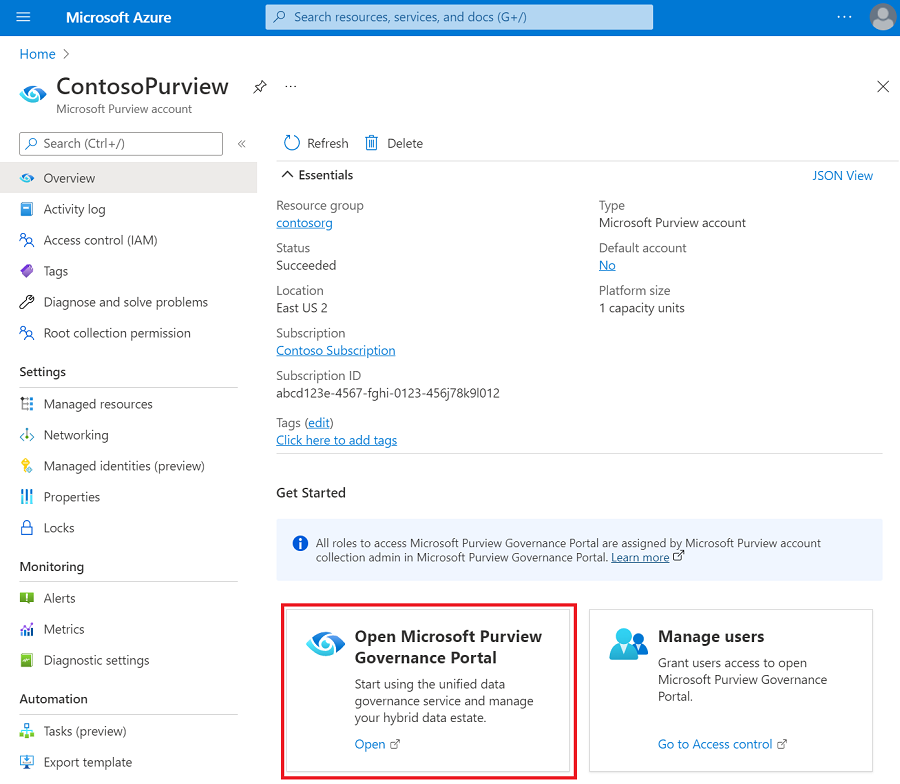
在 Microsoft Purview 主页 上,选择左侧菜单中的“ 数据资产见解 ”。
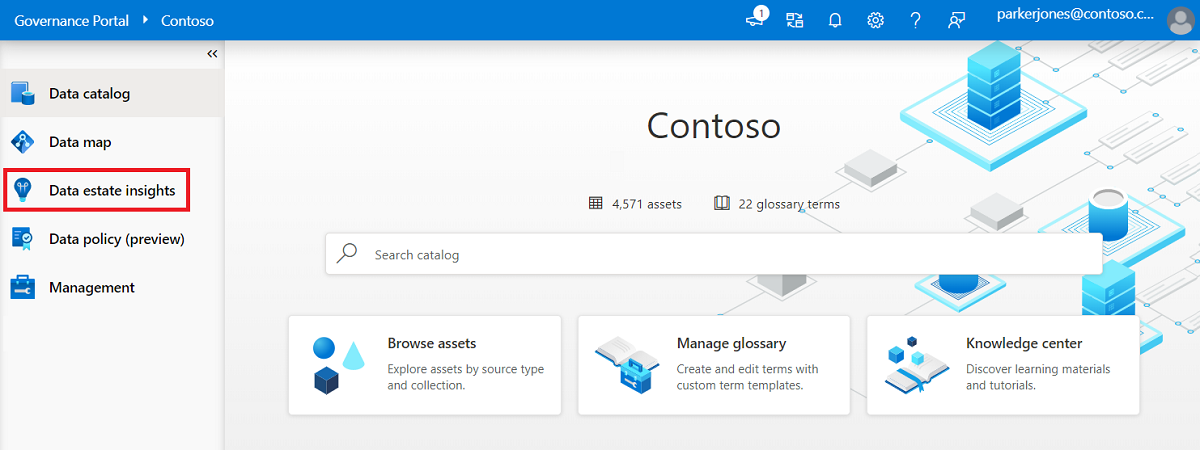
在 “数据资产见解 ”区域中,选择“ 术语表” 以显示 Microsoft Purview 术语表见解 报表。
报表以 高级 KPI 开头,其中显示了 Microsoft Purview 帐户中的 “总计”条款 、 无资产的已批准条款 和 包含资产的过期条款。 其中每个值都有助于了解术语表的当前运行状况。
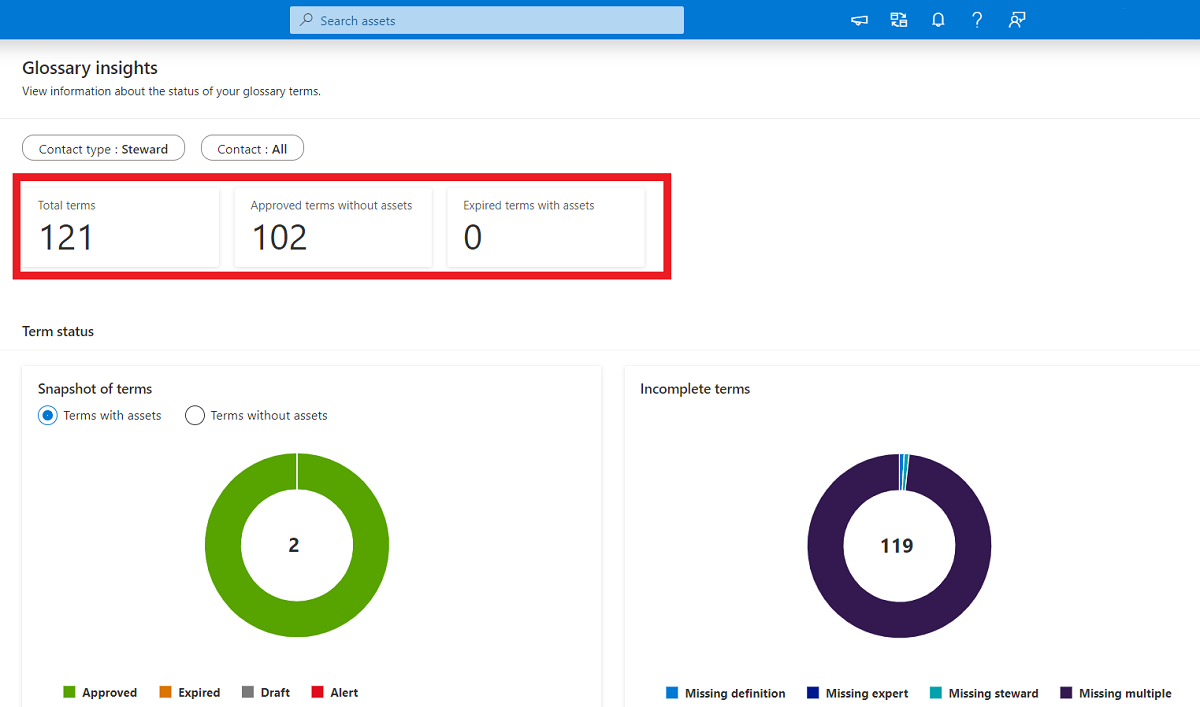
上面显示的 “条款快照 ”部分 () 显示包含资产的术语和没有资产的术语的术语状态为 “草稿”、“ 已批准”、“ 已警报”和 “已过期 ”。
选择“ 查看详细信息 ”,查看具有各种状态的术语名称以及有关 专员 和 专家的更多详细信息。
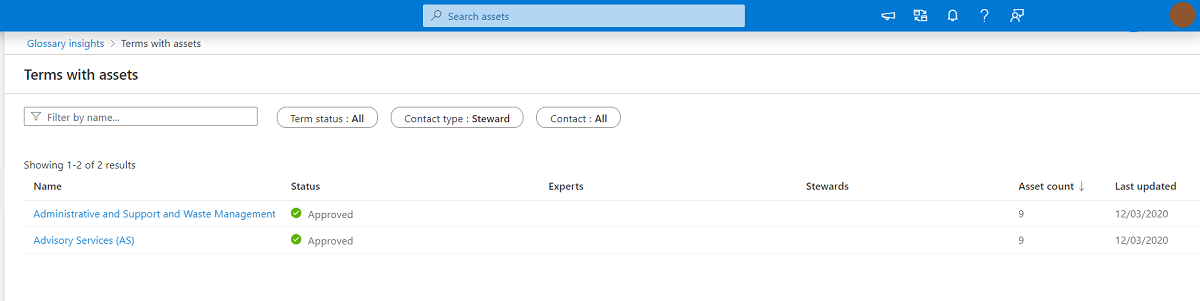
为包含 资产的已批准术语选择“查看更多”时,Data Estate Insights 允许导航到 术语表 术语详细信息页,从中可以进一步导航到包含附加术语的资产列表。
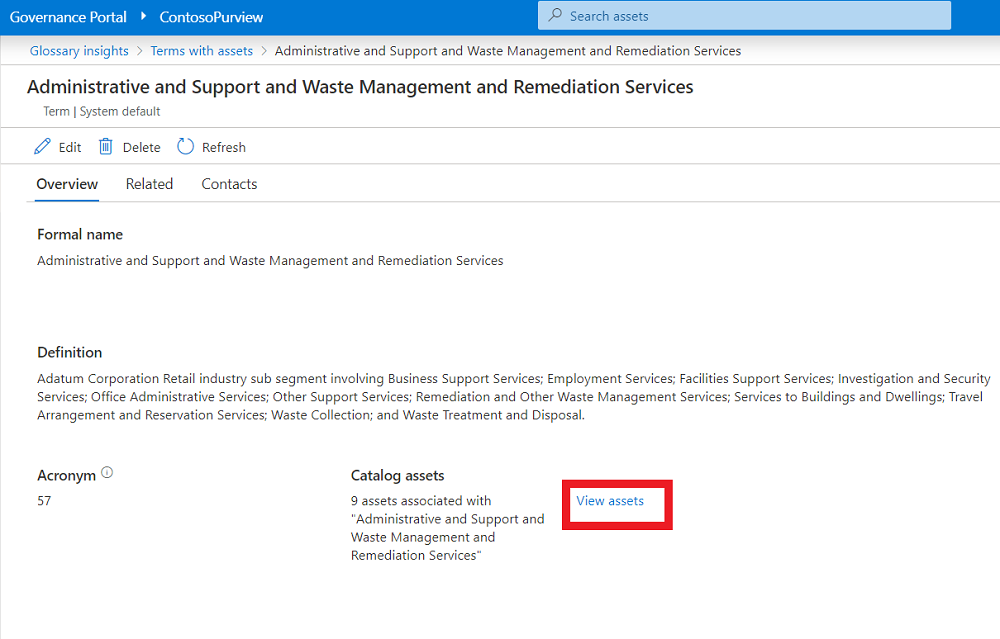
在“术语表见解”页中,按缺少的信息类型查看 不完整术语 的分布。 该图显示 缺少定义、 缺少专家、 缺少专员 和 缺少多个 字段的术语计数。
选择“从不完整的术语中查看更多”,以查看缺少信息的术语。 可以导航到术语表术语详细信息页以输入缺失的信息,并确保术语表术语已完成。
后续步骤
详细了解如何通过术语表 文档创建术语表术语。
反馈
即将发布:在整个 2024 年,我们将逐步淘汰作为内容反馈机制的“GitHub 问题”,并将其取代为新的反馈系统。 有关详细信息,请参阅:https://aka.ms/ContentUserFeedback。
提交和查看相关反馈